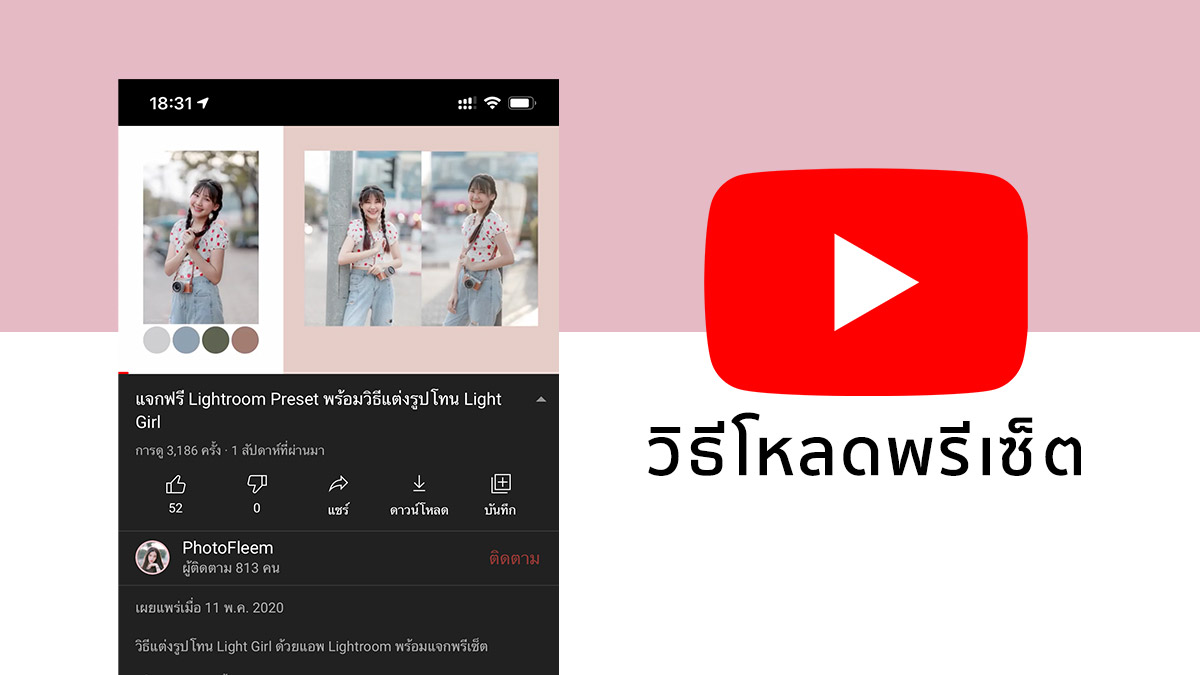ตอนนี้ PhotoFleem มีช่อง YouTube ด้วยนะ ทั้งหมดจะเป็นคลิปสอนแต่งรูป พร้อมแจกพรีเซ็ต Lightroom มือถือ
คลิปเก่าๆ โหลดผ่านลิ้งค์ Google Drive
แต่คลิปใหม่ๆ จะต้องดูคลิปก่อน จะมีรหัสผ่านซ่อนอยู่ในคลิป
วิธีโหลดพรีเซ็ตจาก YouTube

1. เข้าแอพ YouTube และไปที่ช่อง PhotoFleem
> https://www.youtube.com/c/PhotoFleem

2. กดเปิดคำบนนบายใต้คลิป และกดลิ้งค์ดาวน์โหลด (ล่างสุด)
พอกดลิ้งค์ดาวน์โหลด มันก็จะเด้งมาที่เว็บเบราว์เซอร์
3. นำรหัสผ่านที่ได้ กรอกลงในช่อง Enter Password และกด Access
⚠️ ในคลิปจะมีคำว่า Password ตัวโตๆซ่อนอยู่ นั่นแหล่ะคือ “รหัสผ่าน” เป็นเลขสี่หลัก

4. กดที่ไฟล์ .dng
5. กดที่ไฟล์ .dng อีกครั้ง และกด ดาวน์โหลด
วิธีนำเข้าพรีเซ็ต
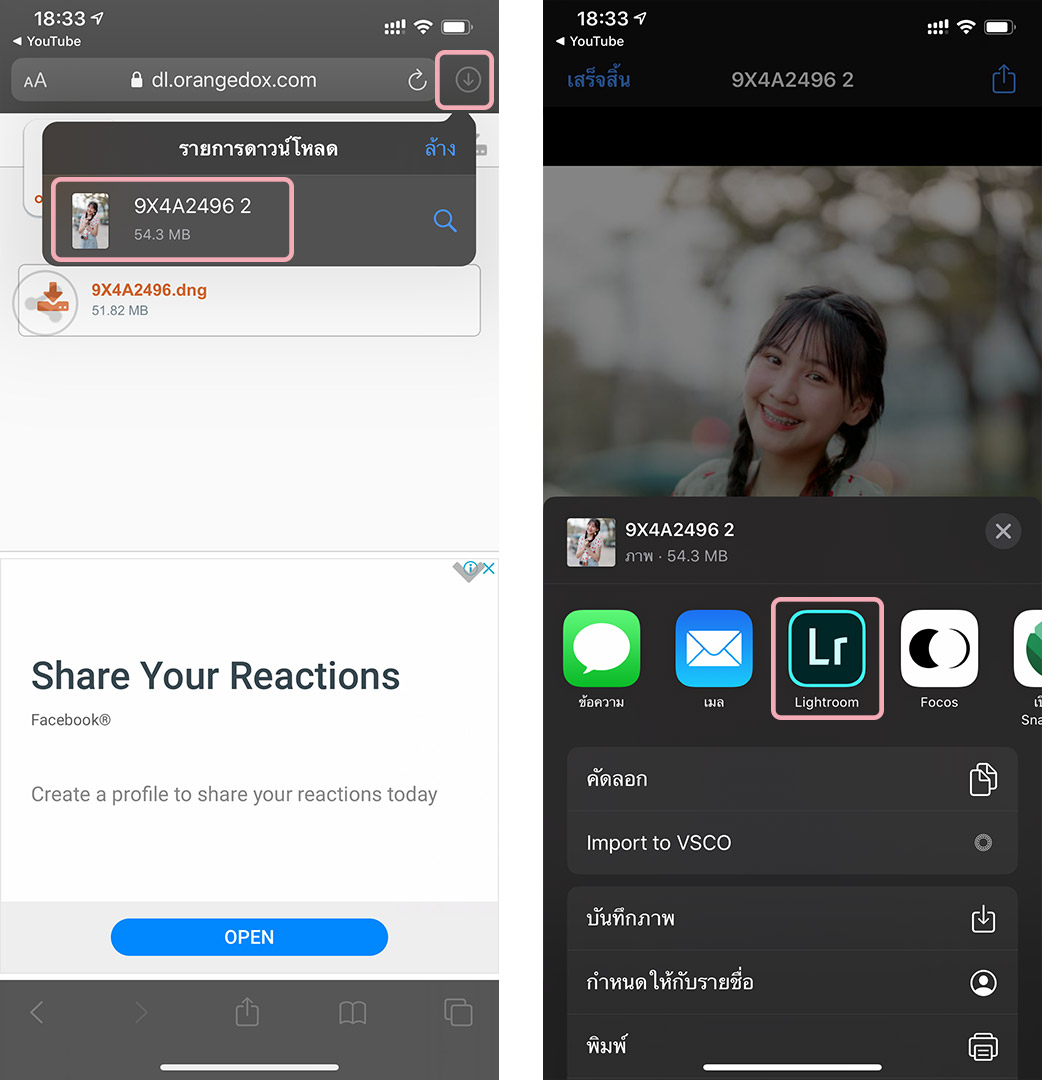
6. กดปุ่มรายการดาวน์โหลด และเปิดไฟล์
7. เลือกนำเข้าแอพ Lightroom และกด เปิด Lightroom ตอนนี้
อีกวิธี
- ให้เปิดแอพ Lightroom ก่อน
- กดปุ่มนำเข้ารูป เลือก จากไฟล์
- ไฟล์จะถูกเก็บไว้ใน รายการดาวน์โหลด
วิธีใช้งานพรีเซ็ต

8. เปิดแอพ Lightroom เข้าเมนู เพิ่มเมื่อเร็วๆนี้
9. กดเปิดรูป (ไฟล์พรีเซ็ตที่โหลดมา)
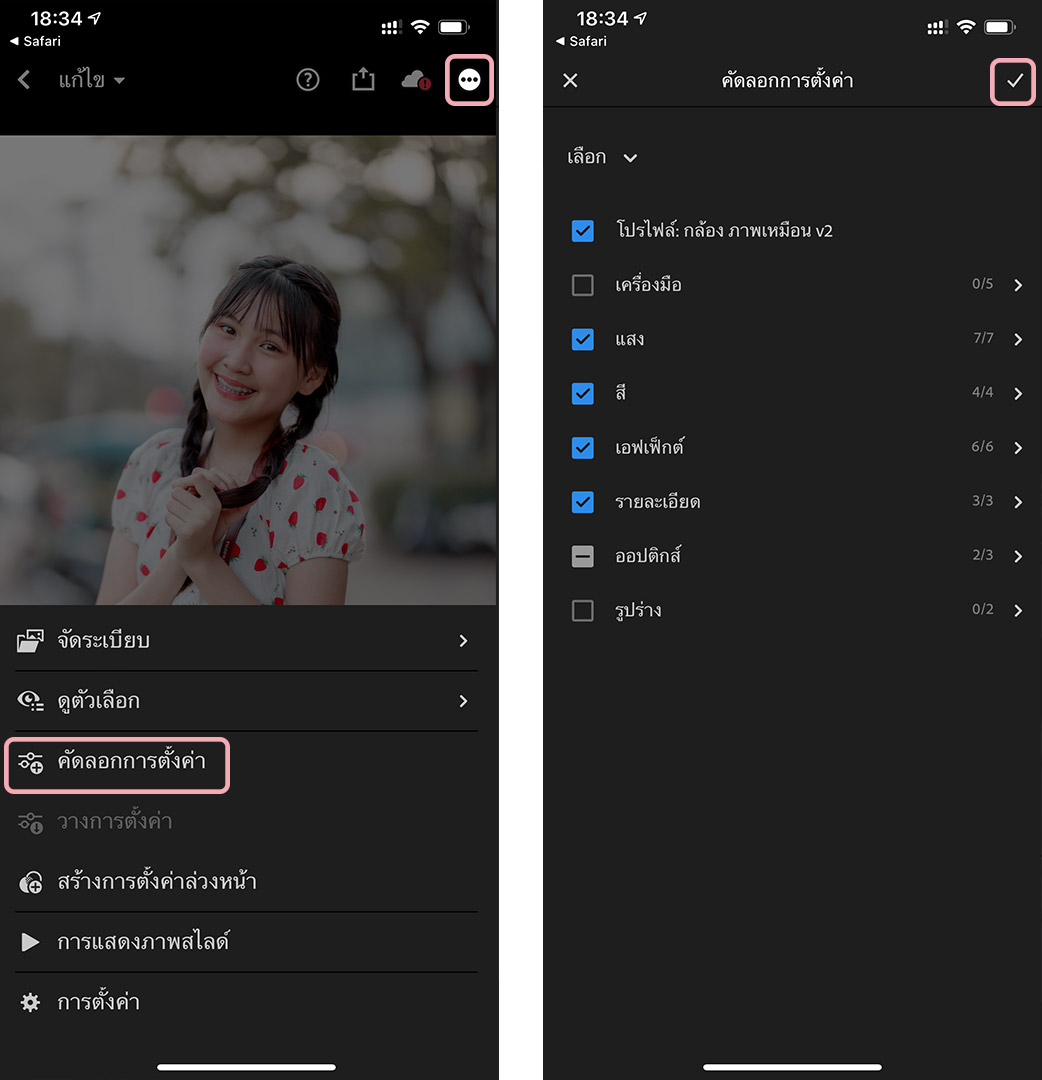
10. กดเมนู เลือก คัดลอกการตั้งค่า
11. กดเครื่องหมาย ✔️

12. เปิดรูปที่ต้องการจะแต่ง
13. กดปุ่มเมนู เลือก วางการตั้งค่า

โทนภาพได้เปลี่ยนไปตามพรีเซ็ตเรียบร้อย
ถ้าแสงมันสว่างหรือมืดเกินไป ก็สามารถปรับแต่งเพิ่มเติมได้